默认安装的WordPress的文件上载功能限制很多,难以使用,主要存在三个问题,一是可上载的文件类型有限制,二是文件大小限制在2M以内,三是汉字文件名的文件上载出错。在网上搜集了解决办法,一一解决了问题后,感觉顺手多了。
系统环境:windows 2003;Apache 2.2.19;php 5.2.17;WordPress 3.1.4。
①文件类型限制的解决办法:
修改wp-config.php文件,增加一句:
define('ALLOW_UNFILTERED_UPLOADS',true);
②文件大小限制的解决办法:
涉及到php和wordpress两者的参数调整,
修改php.ini
post_max_size= 20M
上述值至少要大于希望上传的*大文件大小。
查看修改memory_limit的值,保证要大于希望上传的*大文件大小。一般默认是128M,应该无需修改。
修改upload_max_filesize= 20M
默认为2M,这个值修改后,在wordpress中显示的文件大小限制达到20M。
修改wp-config.php文件,增加一句:
define('WP_MEMORY_LIMIT','64M');
③汉字文件名问题解决办法:
修改wordpress,wp-admin/includes/file.php文件,找到函数wp_handle_upload()。
修改两句,把
$new_file=$uploads['path']."/$filename";改为:$new_file=$uploads['path']."/". iconv("UTF-8","GB2312",$filename);把return ***ly_filters('wp_handle_upload',array('file'=>$new_file,'url'=>$url,'type'=>$type),'upload');改为return ***ly_filters('wp_handle_upload',array('file'=>$uploads['path']."/$filename",'url'=>$url,'type'=>$type),'upload');
④支持rar文件上载问题解决办法
修改wp-includes/functions.php文件
找到函数function get_allowed_mime_types()在行'zip'=>'***lication/zip',
解决环境:
CentOS Linux release 8.3.2011
PHP 7.2.24(cli)
注:使用nginx需要设置 client_max_body_size 10M,否则可能报:图片后期处理失败,可能是服务器忙或没有足够的资源。请尝试上传较小的文件。推荐的*大尺寸为2500像素;
当我们部署好自己的wordpress站点后,在媒体库上传文件以及使用一些插件来对站点进行备份恢复时,总会遇到上传2M的限制,其实这是由于php.ini配置文件里默认设置文件上传2M造成的,下面我们去修改下配置文件的一些参数就可以了。
找到/etc/php.ini配置文件,vim/etc/php.ini,然后再里面寻找参数memory_limit、post_max_size、upload_max_filesize、max_execution_time、max_input_time。
一般这些参数的默认配置是:
memory_limit=128M//相当于单个脚本可调用内存大小
post_max_size=8M//上传文件大小上限(此参数应>=upload_max_filesize)
upload_max_filesize=2M//默认上传文件大小,这个就是2M的限制
max_execution_time=30//*大执行时间,页面等待时间
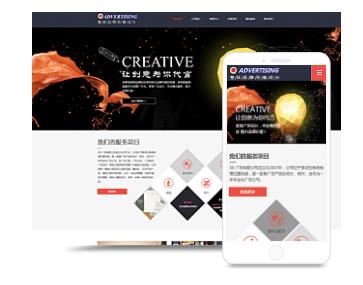
max_input_time=60//接收数据*大时间限制
假如我们想让站点可以上传一个512M及以下的文件,修改配置例如:
memory_limit=128M
post_max_size=512M
upload_max_filesize=512M
max_execution_time=30
max_input_time=60
如此配置后,在进入wordpress上传图片文件就可以实现*大512M了。
转自:
1、静态文件优化
网站的静态文件一般有两种:**种是网站的 CSS,Javascript和一些主题的常用背景图片和按钮文件,这些图片如果网站不进行改版或者其他改动,基本上是不会修改的,第二种是每天更新的网站内容中上传的图片或者附件,这些图片文件也是基本不会改动的。
解决好静态文件存储和加速,网站*能就首先能得到基本的保证了,WordPress构建的网站和*客也是一样的。对于这些静态文件来说,*好的解决方案永远是使用 CDN网络进行加速,这样服务器的压力将大大降低,因为访问页面只有当前页面是在自己服务器上,其他所有图片 JS CSS都是从 CDN获取的。
2
服务器优化
优化好静态文件之后,就要开始对网站的动态内容进行优化,优化动态内容,首先要有一个稳定网络环境,稳定的主机供应商和服务器*能的优化。
选择一个靠谱的主机托管商,在国内这个很多时候让你抓狂,但是只要努力还是可以的。个人选择 BGP或者多线机房,让**用户访问都能有不错的速度,然后尽量选择**的服务器,再不济,也得 VPS,:-)因为你没有服务器的 Root权限很多东西是无法进行的(个人*客可以考虑选择我爱水煮鱼目前使用的 Media Temple这类的 VPS主机),当然你也可以找我合租,速度肯定非常强悍。
WordPress缓存机制和如何缓存
要彻底明白和搞懂 WordPress*能优化,首先要理解 WordPress缓存机制,WordPress默认是一种叫做 WordPress Object Cache的对象缓存机制,它是把需要缓存的内容按照 Key-Value这样的模式进行缓存(和 No-SQL的 key-value的有点类似),当然它还支持按照 Group来划分和避免缓存的内容冲突。
所以*基础的 WordPress缓存插件就是,把 WordPress产生的 Key-Value存起来,如果是使用 Memcached,就是存到内存,如果使用 Flie就是存到硬盘中,当然高级的 WordPress插件还能做更多,比如 WP Super Cache把整个页面缓存到硬盘中,下次直接访问静态的 HTML文件,让服务器直接绕过 PHP,节约 CPU时间。 Batcache会把整个页面当做一个对象存到内存里面。
App每日推送由于注册用户操作比较频繁,不适合 WP Super Cache这样的静态缓存,对硬盘读写太多,讨论区又无法缓存,我们使用 Memcached和 Batcache搭配的内存缓存模式:
对于已登陆的用户,Memcached会把 WordPress的对象存到内存里面,服务器的内存足够大,读取和存储速度也够快,并且内存缓存命中率也大于 94%。另外我们 WordPress程序经过优化,每个页面的查询一般在 2条左右,所以整个网站效率很高。
WordPress程序优化
WordPress程序优化是基于 WordPress Object Cache的机制对 WordPress插件和主题进行优化,主要经验有以下几点:
只使用必须的 WordPress插件,安装太多的 WordPress插件很容易引起*能问题。从正规站点下载 WordPress主题,这样下载的主题才能保证质量和安全。WordPress主题和插件尽量使用模板函数,因为 WordPress模板函数如果可能都已经做好了 WordPress Object Cache。比如 get_the_terms和 wp_get_object_terms这两个函数,功能基本一样,但是 get_the_terms直接从对象缓存中取数据,无查询,而 wp_get_object_terms每次都从数据库中取数据。WordPress插件和主题如果一定要直接查询数据库,请做好 Object Cache,将查询的结果使用 wp_cache_set存到 Object Cache中,下次直接使用 wp_cache_get获取。
5
WordPress*能优化总结
选择好的服务器和托管商,对 WordPress程序进行优化,并且做好缓存,WordPress效率其实很高的,加上 WordPress本身的灵活*和功能强大,WordPress作为各种建站**是非常不错的选择,所以我一直使用 WordPress建站。
6
WPJam Debug插件
*后补充一个 WordPress*能检测的插件:WPJAM Debug,可以在页脚显示当前页面有多少条 SQL查询,页面生成花了多少时间,并且把 SQL按照执行顺序和按照耗时两种方式列出,通过这样的方式帮你分析 WordPress哪条 SQL查询有问题或者比较慢,然后着手改进它。
实际上Wordpress 3.5版本还是允许设置媒体文件上传目录路径的,如果站长要修改 Wordpress的媒体上传文件的路径只需要在wp-config.php文件中设置即可,方法如下:
首先在Wordpress根目录打开wp-config.php文件,然后添加如下一行定义到文件中(随便什么位置):
define('UPLOADS',''.'uploads');
解释一下这条定义的作用,比如你的域名是:*******,这样你的图片上传路径就被设置成了*******/uploads/。提示:别忘了*后那个分号(;)。
然后保存wp-config.php文件。在后台上传一张图片测试一下,成功。
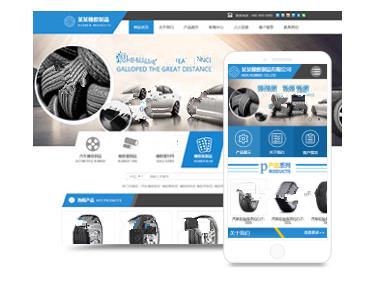
wordpress更换主题较为简单,步骤如下: 进入后台,外观--主题,添加-上传你想要的主题文件,通常是.zip压缩包,选中主题文件之后,点击安装,几秒钟后显示“主题安装成功”,点击启用。或者在外观-主题中找到新安装的主题,点击启用,就可以使用新主题了。 更换主题都是在外观--主题中去选中自己想要的主题,启用,即可更换。 删除主题的方法 1,删除主题之前*好备份,一旦从后台操作删除主题
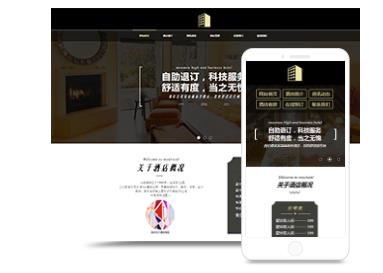
就微信目前的功能来看,是无法直接设置自动回复的,只能通过一些间接的方法来实现。比较常见的就有两种方法。 **种是借助微信公众号来设置自动回复,通过微信号去申请微信公众平台,然后通过在微信公众号后台来设置自动回复的功能。但是这种自动回复的主体是在微信公众号上进行的,必须是别人关注过微信公众号,自动回复回复的功能才会生效。 第二种就是借助于助理喵微信机器人一类的第三方辅助功能来完成
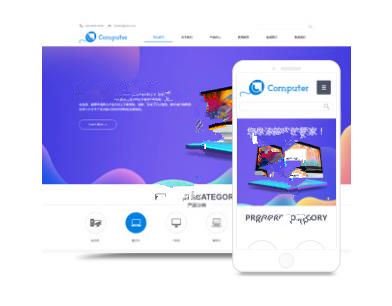
在这篇文章里1。模板2。易用*/特点3。应用程序和附加组件4。定价和计划5。支持这就是WordPress赢得FAQP的原因。我知道,选择哪个网站建设者很难。Dreamweaver和WordPress都能制作干净、专业的网页,但从头到尾的过程截然不同。 有了WordPress,就有了更多的指导,而且界面更加直观。对于新用户来说,立即开始使用它要容易得多,但对于经验丰富的网站建设者来说
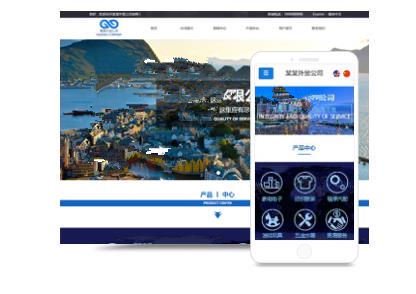
出现CPU占用****的情况,主要问题可能发生在下面的某些方面: CPU占用率高的九种可能 1、防杀*软件造成故障 由于新版的 KV、金山、瑞星都加入了对网页、插件、邮件的随机监控,无疑增大了系统负担。处理方式:基本上没有合理的处理方式,尽量使用*少的监控服务吧,或者,升级你的硬件配备。 2、驱动没有经过**,造成CPU资源占用**** 大量的测试版的驱动在网上泛滥,造成了难以发现的故障原因